Tabla de contenidos
¿Alguna vez se ha preguntado por qué puede simplemente escribir ipconfigen un símbolo del sistema y funciona, pero cuando desea usar un programa de línea de comandos que descargó, primero debe navegar a su directorio? A continuación, se explica cómo solucionarlo utilizando la RUTA del sistema de Windows.
¿Qué es la RUTA del sistema de Windows?
Si ha descargado un programa para el símbolo del sistema, como ADB, el puente de depuración de Android, no puede simplemente escribir adbel símbolo del sistema para ejecutarlo, como puede hacerlo con los comandos integrados de Windows (por ejemplo ipconfig). En su lugar, debe indicar al símbolo del sistema dónde encontrar ese archivo, escribiendo la ruta completa del EXE:
C: \ Android \ platform-tools \ adb.exe
Sin embargo, eso es mucho escribir, especialmente para algo que tienes que ejecutar con frecuencia.
La RUTA del sistema de Windows le dice a su PC dónde puede encontrar directorios específicos que contienen archivos ejecutables. ipconfig.exe, por ejemplo, se encuentra en el C:\Windows\System32directorio, que es parte del sistema PATH por defecto. Cuando escribe ipconfigen un símbolo del sistema, Windows no necesita saber dónde está ese EXE; revisará todas las carpetas en su RUTA hasta que encuentre la correcta.
Si desea la misma comodidad con un programa que descargó (como ADB), debe agregar su carpeta a la RUTA del sistema de Windows. De esa manera, cuando necesite ejecutar adb, puede ejecutar:
adb
No es necesario escribir más.
Cómo agregar una carpeta a su PATH
Los primeros pasos del proceso son los mismos para Windows 7, 8 y 10. Empiece presionando la tecla de Windows para abrir el menú de inicio o la pantalla de inicio, luego busque «configuración avanzada del sistema». Alternativamente, puede navegar a través del Panel de control a Sistema y seguridad> Sistema y hacer clic en el hipervínculo Configuración avanzada del sistema en el panel de la izquierda.
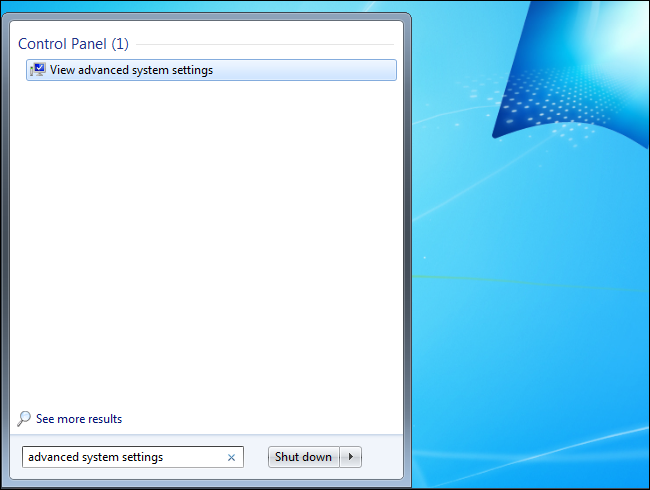
Una vez que se abra la ventana Propiedades del sistema, haga clic en el botón «Variables de entorno».
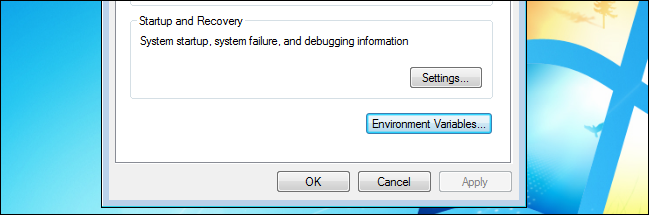
En el cuadro «Variables del sistema», busque una variable llamada Ruta. Seleccione eso y haga clic en el botón «Editar».
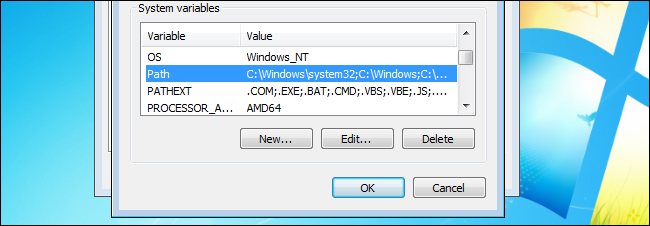
Aquí es donde las cosas son diferentes entre las versiones de Windows: es lo mismo para 7 y 8, pero ligeramente diferente (y más fácil) en Windows 10.
En Windows 7 y 8
En 7 y 8, el valor de la variable para Path no es más que una larga cadena de texto con varias ubicaciones alrededor del sistema. Hemos colocado los ejecutables ADB en C:\Android\platform-toolsnuestra máquina, así que esa es la ubicación que vamos a agregar.
Para agregar una entrada a su ruta en Windows 7 y 8, debe preceder la carpeta con un punto y coma, así:
; C: \ Android \ plataforma-herramientas
Agregue esa línea exacta al final del valor de la variable (¡asegúrese de no eliminar nada del texto existente en el valor!) Sin un espacio. Haga clic en Aceptar y listo. Sencillo.
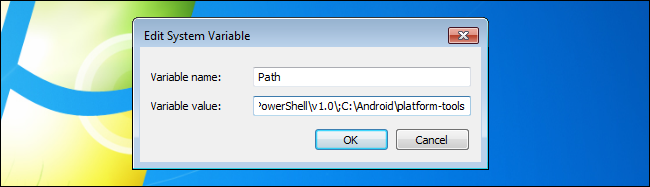
En Windows 10
En Windows 10, este proceso es más fácil y menos confuso. Una vez que haya hecho clic en el botón editar, aparecerá un nuevo cuadro de diálogo con cada ubicación en la ruta en una línea separada. Esta es una mejora dramática con respecto a la forma en que las versiones anteriores de Windows manejaban las ubicaciones de las rutas y facilita el trabajo de agregar una nueva.
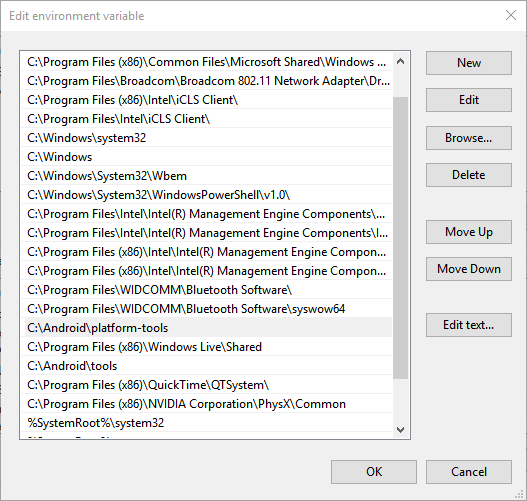
Primero, haga clic en el botón ‘nuevo’, que agregará una línea al final de la lista. Agregue su ubicación, C:\Android\platform-toolsen nuestro ejemplo, y presione Enter. No es necesario agregar un punto y coma como en Windows 7 y 8. Haga clic en el botón «Aceptar» y ya está.
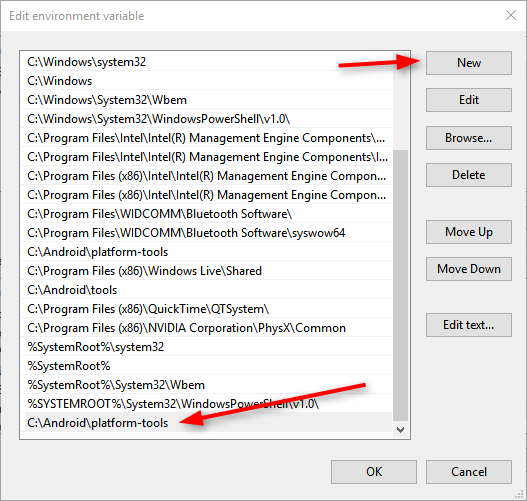
El puente de depuración de Android ahora debería ser accesible desde cualquier símbolo del sistema, sin necesidad de especificar su directorio.


